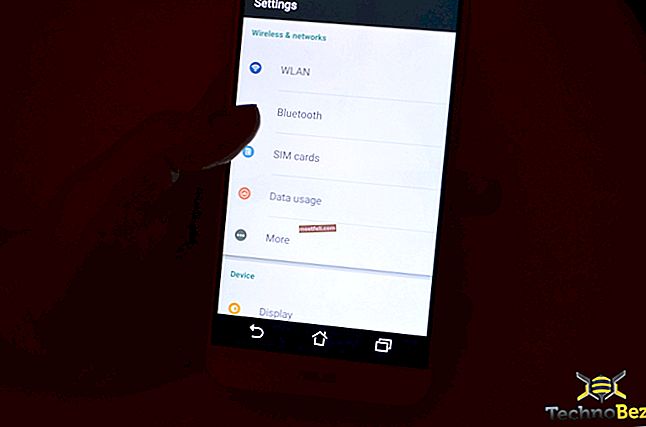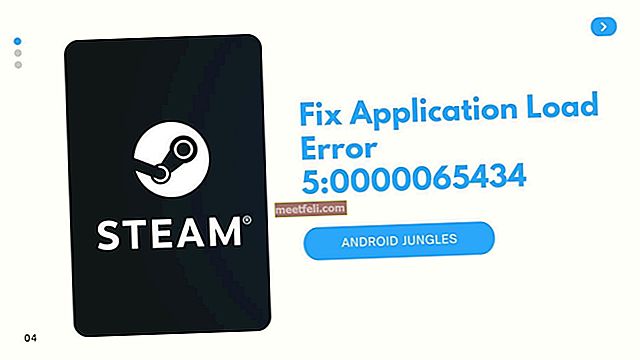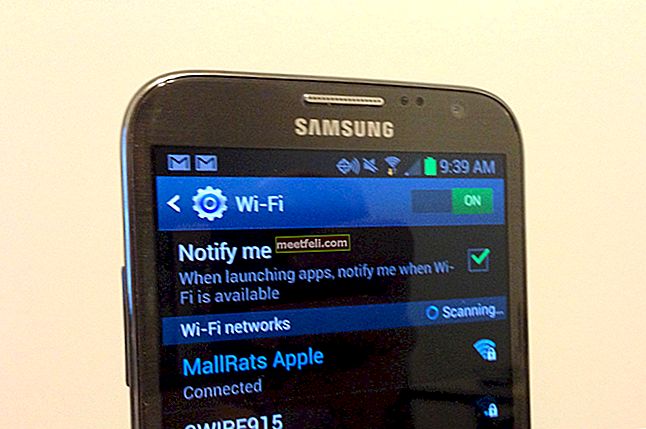Як виправити проблему Wi-Fi iPhone 4s: Wi-Fi - це апаратне забезпечення та функція, яка потрібна користувачам iPhone для підключення до Інтернету. Деякі з них є вимогою для iPhone для завантаження великих програм у App Store або оновлення iOS по повітрю (OTA). Але деякі користувачі стикаються з проблемами свого iPhone 4s wifi. Проблеми з Wi-Fi, які вони можуть виявити на своїх iPhone 4:
Див. Також - 5 способів виправити IPhone 5 Додатки не завантажуватись Див. Також - 5 способів виправити майже повне сховище IPhone 4• Wi-Fi не може розпізнати точку доступу Wi-Fi і продовжувати постійний пошук.
• Може знайти точку доступу Wi-Fi, але не може підключитися до неї.
• Може підключатися до точки доступу Wi-Fi, але не підключається до Інтернету.
Ми збираємось обговорити, як виправити проблеми з Wi-Fi iPhone 4s або вимкнути сірий або затемнити. Technobezz поділить усунення несправностей на 2 основні методи, які ми називаємо: «Зроби сам» («зроби сам») та експертний метод.
Як виправити проблеми з Wi-Fi у iPhone 4s або вимкнути сірий або затемнити
Діалоговий позов від Technobezz: Technobezz не несе відповідальності за втрату даних або проблем із обладнанням, які можуть виникнути під час вирішення цієї проблеми. Робіть це на свій страх і ризик. Ми надамо вам чудові методи, але певного не можна передбачити. Ось чому ми рекомендуємо вам виконати ці важливі кроки спочатку, перш ніж виконувати усунення несправностей:- Створіть резервну копію свого iPhone 4s, Див. - Посібник із резервного копіювання на Mac / PC або iCloud, оскільки деякі кроки можуть призвести до втрати даних iPhone.
- Якщо на ваш iPhone 4s все ще поширюється гарантія, ви маєте повне право повідомити про свою проблему після того, як ви зробите метод "зроби сам". За допомогою геніального бару в Apple Store, найближчого уповноваженого постачальника послуг Apple, або зателефонуйте в Applecare.
Зроби сам (DIY) Метод, як виправити проблеми з Wi-Fi iPhone 4s, або сірим, або неяскравим
Переконайтеся:
- Переконайтеся, що проблема Wi-Fi на вашому iPhone 4s виникає у всіх точках доступу Wi-Fi, які ви зустрічали.
- Якщо ця проблема з Wi-Fi сталася лише в одній точці доступу Wi-Fi, наприклад, у вашому домі чи в офісі, тоді як в інших точках доступу Wi-Fi ви не знайшли жодної проблеми, зверніться до постачальника послуг Wi-Fi або ІТ-служби, відповідальність якої там.
- Проблема з Wi-Fi, чи зустрічалися ви, все-таки траплялася, навіть незважаючи на те, що сторонній кейс, який тримається на вашому iPhone 4s, знятий.
Усунення несправностей iOS
Звичайно, ви можете виконати всі наведені нижче дії, або, можливо, один із цих кроків підходить вам і вирішено проблему з Wi-Fi у вашому iPhone 4s
- Перезапустіть iPhone, натискаючи та утримуючи кнопку живлення та головний екран, доки він не перезапуститься.
- Вимкніть iPhone, кілька разів натискаючи кнопку живлення, доки не з’явиться повідомлення “Slide Power Off”, а потім посуньте його вправо. Потім увімкніть його, натискаючи кнопку живлення протягом декількох секунд.
- Перейдіть до Налаштування >> Режим літака (проведіть пальцем по Увімкнено і зачекайте приблизно 15 секунд, щоб увімкнути його знову).
- Вимкніть мережеву службу Wi-Fi. Ця послуга пов’язана з Мережею служб локації. Перейдіть до: Налаштування >> Конфіденційність >> Служба локації >> Служба системи (проведіть пальцем по ній).
- Якщо ваш iPhone може підключитися до Wi-Fi, але не може бути підключений до Інтернету, спробуйте зробити «Забути мережу». Перейдіть до Налаштування >> Wi-Fi, торкніться знака i підписуйте поруч із іменем хосту wifi, а потім натисніть Забути цю мережу .
- Якщо підключення до Інтернету все ще не працює, змініть DNS на цьому імені хосту wifi. Перейдіть до Налаштування >> Wi-Fi , торкніться знака i підписуйте поруч із іменем хосту wifi, потім прокрутіть, поки не знайдете DNS , торкніться його. Змініть найбільш часто використовуваний DNS, наприклад DNS, із google 8.8.8.8 або іншого openDNS.
- Скиньте налаштування мережі iPhone. Налаштування >> Загальне >> Скинути >> Скинути всі налаштування мережі . iPhone перезапуститься, щоб виконати це Скидання мережі.
- Стерти весь вміст і налаштування. Налаштування >> Загальне >> Скинути >> Скинути весь вміст та налаштування.
- Відновіть iPhone. Підключіть iPhone до Mac / ПК, а потім запустіть iTunes. Натисніть Довіряти на своєму спливаючому повідомленні iPhone. ваш iPhone буде виявлено в iTunes, а в підсумку вкладки натисніть кнопку Відновити . Спочатку буде завантажено мікропрограмне забезпечення та дочекається завершення процесу.
- Відновіть iPhone в режимі відновлення. Щоб перевести iPhone у режим відновлення: Підключіть iPhone до Mac / ПК, а потім запустіть iTunes. Утримуйте кнопку живлення та кнопку додому, доки iPhone не перезапуститься, і коли логотип Apple почне з’являтися, відпустіть кнопку живлення, але продовжуйте натискати кнопку додому, доки на екрані вашого iPhone 4s не з’явиться знак iTunes та кабельна блискавка. Виберіть « Відновити», і iTunes завантажить необхідну прошивку та відновить ваш iPhone 4s до заводських налаштувань.
- Відновіть свій iPhone 4s у режимі DFU: підключіть iPhone до Mac / ПК, а потім запустіть iTunes. Утримуйте кнопку живлення та кнопку додому, доки iPhone не перезапуститься. Відлічуйте до 5 секунд і відпустіть кнопку живлення, але продовжуйте натискати кнопку головного. Якщо це вдасться, екран вашого iPhone залишиться темним, але iTunes виявить ваш iPhone 4s у режимі відновлення. Виберіть « Відновити», і iTunes завантажить необхідну прошивку та відновить ваш iPhone 4s до заводських налаштувань.
Див. Також –5 способів виправити перезапуск iPhone 5s під час зарядки
Експертний метод
Перевірка обладнання та усунення несправностей
Якщо ви вирішили несправності iOS, але ви все ще стикаєтеся з проблемою. добре, якщо на наш iPhone 4s все ще поширюється гарантія, Apple дасть заміну вашому iPhone 4s. це типове виправлення проблеми з wifi, заміна нової, вони не будуть виконувати апаратне усунення несправностей всередині або замінювати певну деталь. Для тих, хто цікавиться і прочитав нашу застереження. ми спробуємо дати вам загальний опис того, що ви можете зробити для усунення несправностей апаратного забезпечення.
Частина, яку потрібно спостерігати, - це Murata SW SS1830010. який знаходиться на логічній платі. Технічним завданням, яке часто робить неавторизований фахівець, є нагрівання цієї мікросхеми з певною температурою за допомогою паяльної станції гарячого повітря.

Джерело: ifixit.com
Дивіться також: Як виправити датчик наближення не працює на iPhone 5s